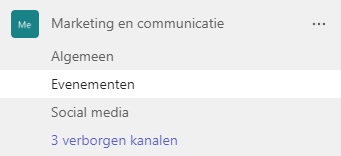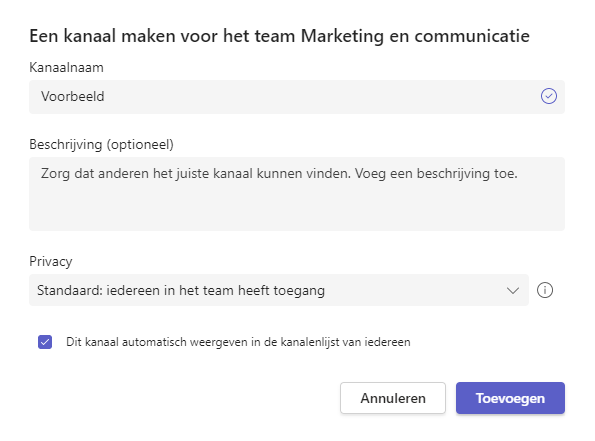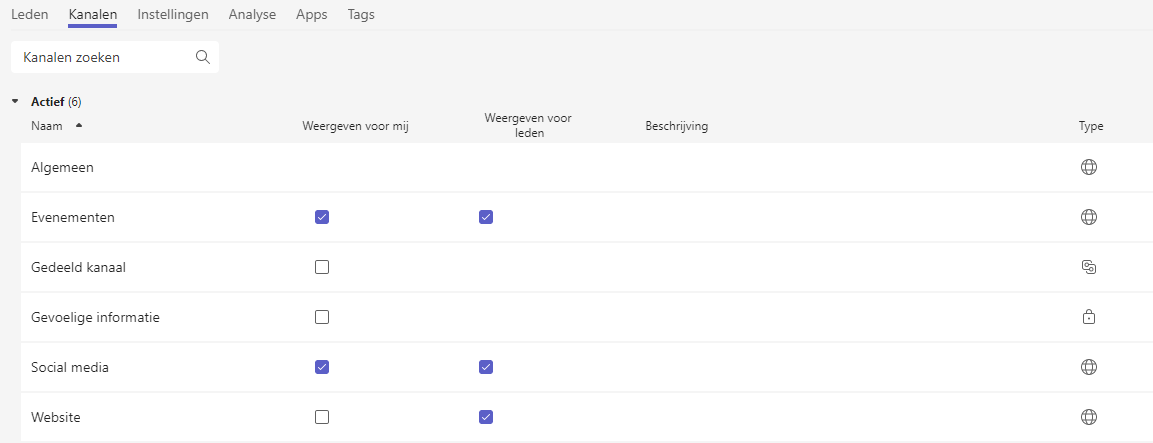Bij het werken met kanalen wordt vaak een fout gemaakt wat onduidelijkheid tot gevolg heeft, zeker voor gebruikers met minder ervaring. In dit artikel leg ik je natuurlijk uit hoe je kanalen kunt verbergen en weergeven, maar dat is niet het belangrijkste. Ik leg je namelijk ook uit hoe je ervoor zorgt dat kanalen bij het aanmaken niet verborgen worden én hoe je al verborgen kanalen voor iedereen zichtbaar kunt maken.
Verbergen/weergeven van kanalen
In Teams kun je kanalen verbergen, dat ziet er zo uit:
Klik je op “3 verborgen kanalen” zie je welke drie kanalen verborgen zijn. En hier gaat het vaak fout: ik merk in trainingen dat minder ervaren gebruikers hier niet snel op klikken. Je hebt altijd gebruikers die overal op durven te klikken, maar er is ook een grote groep gebruikers die dit niet durft. In trainingen heb ik al meerdere keren gemerkt dat cursisten daar nog niet op geklikt hadden en zo informatie misten.
Heb jij verborgen kanalen en wil je dat niet? Klik dan op de verborgen kanalen en klik daar op Weergeven.
Vanaf dat moment staat het kanaal tussen de andere kanalen.
Wil je juist een kanaal verbergen? Klik dat met de rechtermuisknop op een kanaal of met de linkermuisknop op de drie puntjes erachter en kies voor Verbergen.
Nieuwe kanalen zichtbaar maken
Wat mij betreft, is het onbegrijpelijk dat nieuwe kanalen standaard verborgen worden. Je moet er dus actief voor zorgen dat dit niet gebeurt. Gelukkig gaat dat heel eenvoudig: bij het aanmaken van een kanaal zet je simpelweg het vinkje aan bij “Dit kanaal automatisch weergeven in de kanalenlijst van iedereen”. Daarmee wordt het kanaal voor iedereen zichtbaar. Gebruikers die het kanaal willen verbergen kunnen dat altijd nog doen.
Bestaande kanalen zichtbaar maken
Ben jij teameigenaar? Kijk dan even of de kanalen voor iedereen zichtbaar zijn. Ga hiervoor bij het team naar Team beheren (rechtermuisknop op het team of via de linkermuisknop op de drie puntjes bij het team). Ga daar naar Kanalen.
In dit voorbeeld zie je dat het kanaal evenementen voor zowel mij als voor de leden zichtbaar zijn. Het kanaal Website is voor mij verborgen, maar voor de leden wel zichtbaar.
Het kanaal Algemeen kun je niet verbergen, die is altijd zichtbaar.
Privékanalen en gedeelde kanalen
Je kunt ook privékanalen en gedeelde kanalen maken. Deze herken je aan de icoontjes bij Type, gedeeld kanaal is een soort ketting en privékanaal een slotje. Deze kanalen zijn zichtbaar voor de leden die erin zitten. Dus heb ik toegang tot het kanaal “Gevoelige informatie”, wat een privékanaal is, zie ik het kanaal. Heb ik er geen toegang toe zie ik het kanaal niet.
Maak het de gebruikers makkelijk
Gebruikers die minder handig zijn met de computer of die enorm aan Teams moeten wennen, klikken niet snel op verborgen kanalen. Help ze dus door dit goed voor ze in te stellen.
Heb jij al gezien dat ik een videoserie over Outlook aan het maken ben? Op maandag 3 oktober start deze. Als deelnemer ontvang je toegang tot veel korte en krachtige video’s over Microsoft Outlook, die je kunt kijken wanneer het jou uit komt.
In deze videotraining laat ik je veel zien in Outlook, ook veel waarvan je het bestaan vast niet weet. Er is al een ontzettend mooie groep die deelneemt en het is mooi als jij ook aansluit (als je je nog niet aangemeld hebt).
Naar de Videotraining over Outlook